Kako rešiti težavo z zvokom v operacijskem sistemu Windows
Avtor:
Roger Morrison
Datum Ustvarjanja:
2 September 2021
Datum Posodobitve:
21 Junij 2024

Vsebina
- faze
- 1. način Preverite glasnost
- 2. način Zaženite reševanje težav
- 3. način Onemogočite zvočne izboljšave
- 4. način Prilagodite lastnosti zvočnikov
- 5. način Posodobite gonilnike zvoka
Če iz nekega razloga računalnik nenadoma preneha zvokati, lahko nekaj poskusite rešiti. Vendar ne pozabite, da je težava s strojno opremo lahko težko težko diagnosticirati in popraviti sami. V tem primeru boste morali računalnik prinesti k profesionalnemu serviserju.
faze
1. način Preverite glasnost
-
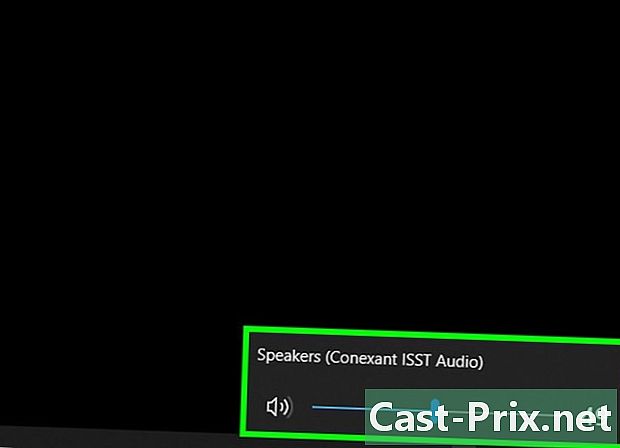
Prepričajte se o glasnosti
ni v tihem načinu. V opravilni vrstici sistema Windows (ponavadi levo od ure) poiščite ikono zvočnika. Če poleg nje vidite X, pomeni, da je računalnik v tihem načinu. Večkrat pritisnite gumb za povečanje glasnosti ali kliknite ikono zvočnika in nato povlecite drsnik v desno. Na zaslonu naj se prikaže indikator glasnosti.- Če se ikona glasnosti ni prikazala v opravilni vrstici, z desno miškino tipko kliknite opravilno vrstico, izberite Nastavitve opravilne vrsticekliknite na Izberite ikone, ki jih želite prikazati v opravilni vrstici nato povlecite v načinu ena stikalo obseg.
- Večina tipkovnic ima tipke za zmanjšanje ali povečanje / zmanjšanje glasnosti. Te tipke pogosto omogočajo druge funkcije. Na primer, na tipkah boste morda videli zvočne ikone ←+→+↑+↓. Na splošno boste morali pritisniti Fn hkrati z gumbom za povečanje glasnosti ali za utišanje zvoka.
-
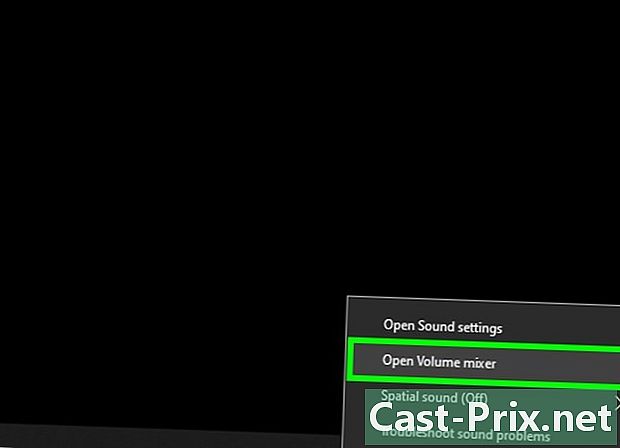
Z desno miškino tipko kliknite ikono glasnosti
. Nato v spodnjem desnem kotu zaslona izberite Odpri mešalnik glasnosti. -
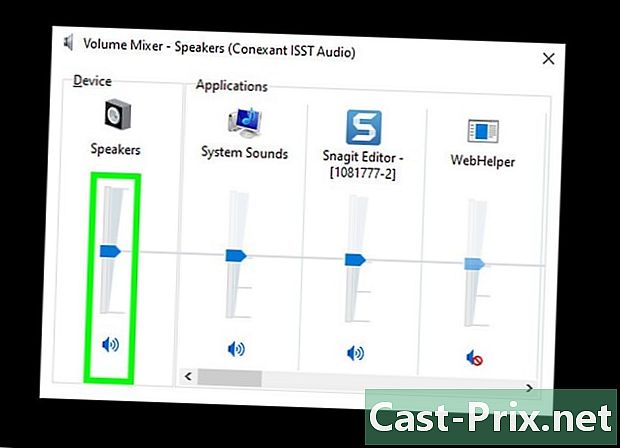
S pomočjo drsnikov prilagodite glasnost. Pod ikono vsake odprte aplikacije boste videli peterokotni drsnik. Če je drsnik na skrajni levi strani na dnu okna mešalnika, to pomeni, da je glavna glasnost v tihem načinu.- Če želite povečati glasnost zvoka v vašem sistemu, kliknite in povlecite drsnik navzgor pod možnostjo "Zvočnik".
- Če je težava odpravljena, kliknite na X zgoraj desno, da zaprete mešalnik glasnosti.
-
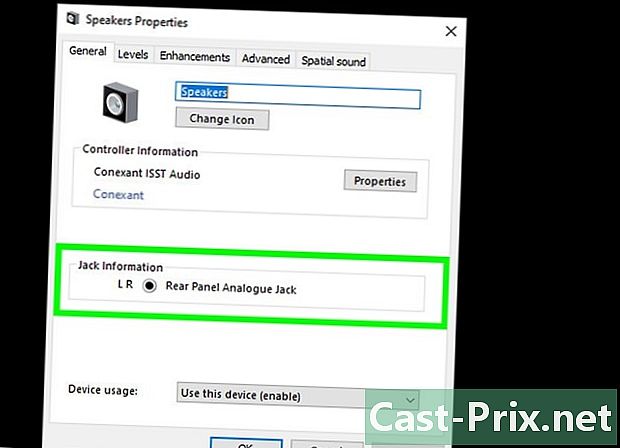
Preverite povezave zvočnikov. Če iz zvočnikov ali slušalk ne zasliši nobenega zvoka, se prepričajte, da so priključene v ustrezni vhod (ne v vrata mikrofona!) In da so vtiči pravilno vstavljeni.- Če je vaš računalnik na zvočnike povezan z lastnimi gumbi za glasnost, se prepričajte, da so priključeni, vklopljeni in da glasnost ni v tihem načinu.
- Morda boste morali tudi priključiti zvočnike na drug zvočni izhod.
-
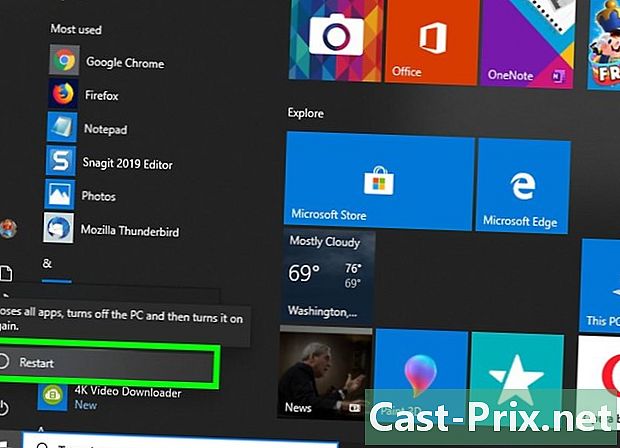
Znova zaženite računalnik. Preden začnete razmišljati o drugi metodi, poskusite znova zagnati računalnik, da ponastavite njegove zvočne funkcije. Če slišite zagon zvoka, bo to pomenilo, da je težava rešena in vam ne bo treba nadaljevati.
2. način Zaženite reševanje težav
-
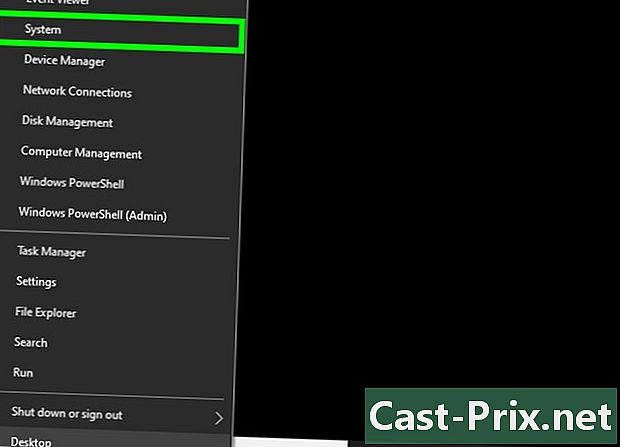
Z desno miškino tipko kliknite meni začetek
. Izberite Sistem, da odprete nastavitve računalnika.- Alat za odpravljanje težav z zvokom vas bo vodil skozi več korakov za reševanje težav z zvokom. Morda boste morali prilagoditi nekatere izboljšave, omogočiti ali onemogočiti funkcije in narediti nekaj sprememb glasnosti. Odpravljanje težav bo rešilo večino težav z zvokom.
-
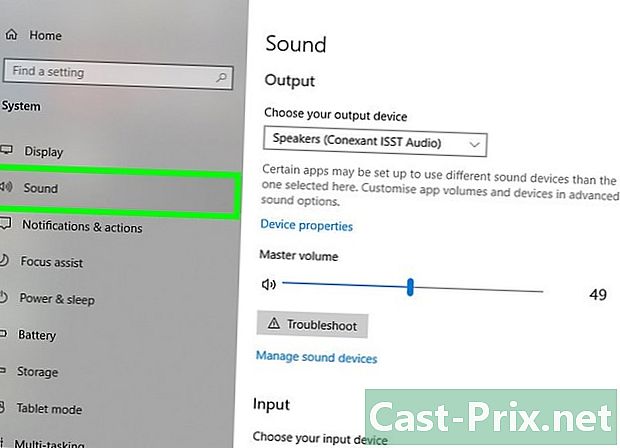
Pojdi noter njegov. Ta možnost je na vrhu v levem stolpcu. -
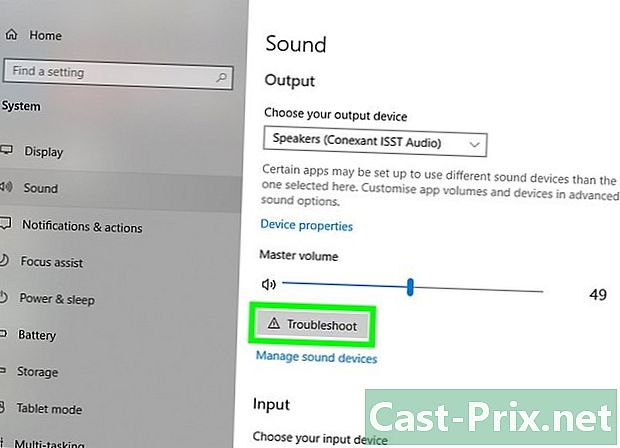
Kliknite na pomoč. možnost pomoč je pod drsnikom za glasnost na vrhu v desnem podoknu. Windows bo poskušal zaznati težave z zvokom. -
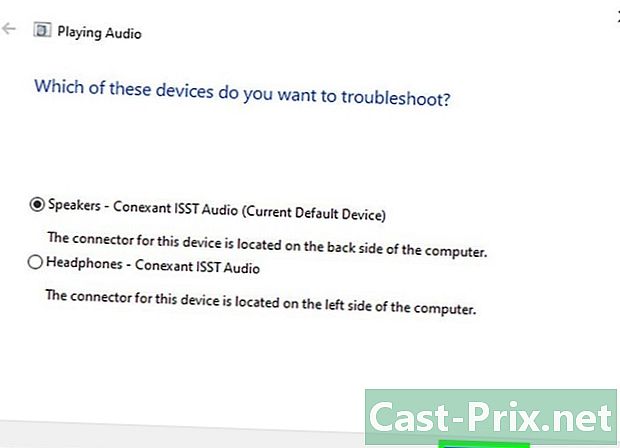
Izberite zvočno napravo, ki jo želite popraviti. Če imate več zvočnih izhodov, boste morali preveriti vsak posebej. Za nadaljevanje izberite integriran izhod v računalniku. -
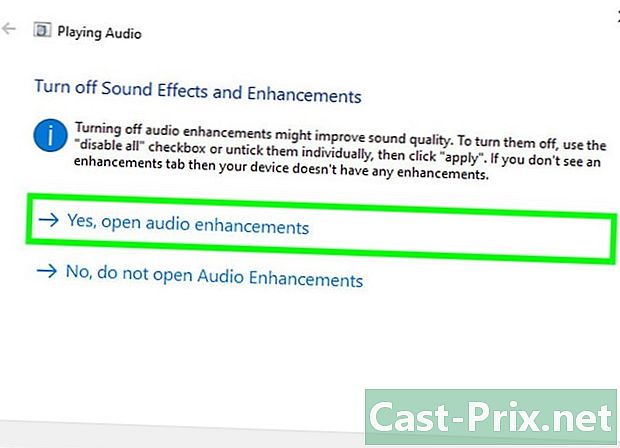
Sledite navodilom na zaslonu. Če reševanje težav ne povrne zvoka, poskusite z drugo metodo.
3. način Onemogočite zvočne izboljšave
-
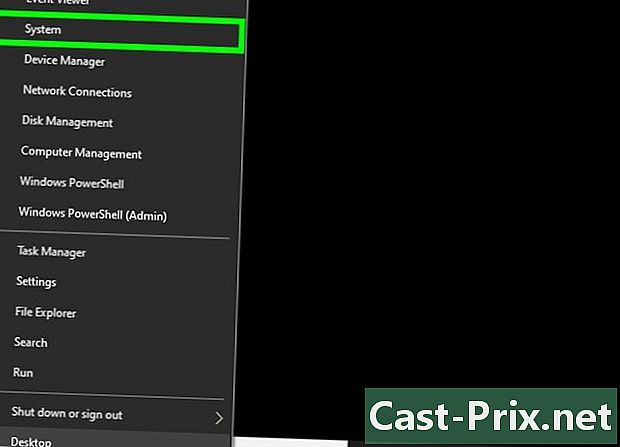
Z desno miškino tipko kliknite meni začetek
. Izberite Sistem, da odprete nastavitve računalnika. -
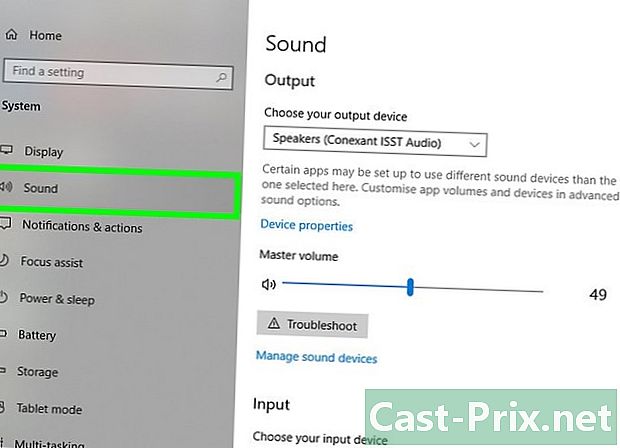
Kliknite na njegov. njegov je na vrhu v levem stolpcu. -
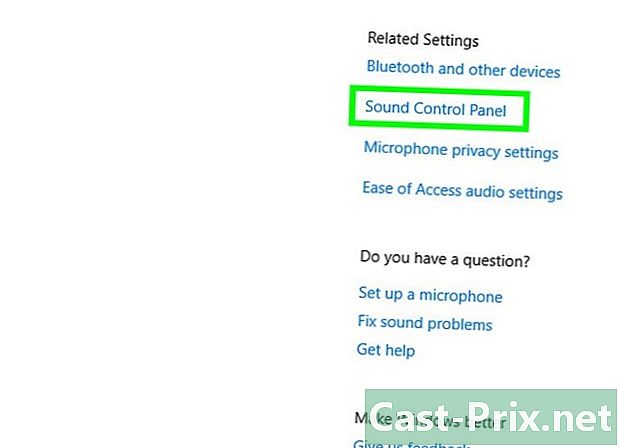
Pojdite na možnost Zvoki na nadzorni plošči. Našli jo boste pod naslovom Povezane nastavitve. -
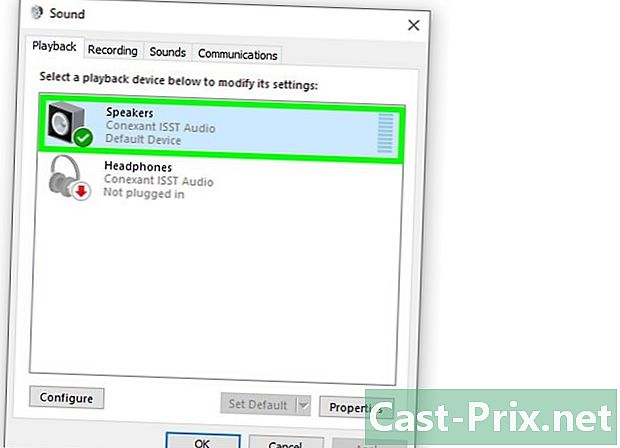
Kliknite na privzete zvočnike. Nato izberite Lastnosti. -
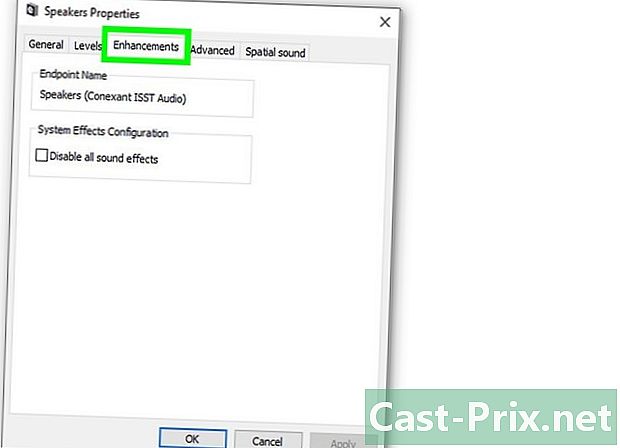
Pojdi noter izboljšave. Če tega zavihka ne vidite, boste morda imeli zavihke za določene izboljšave, na primer Dolby Audio. -
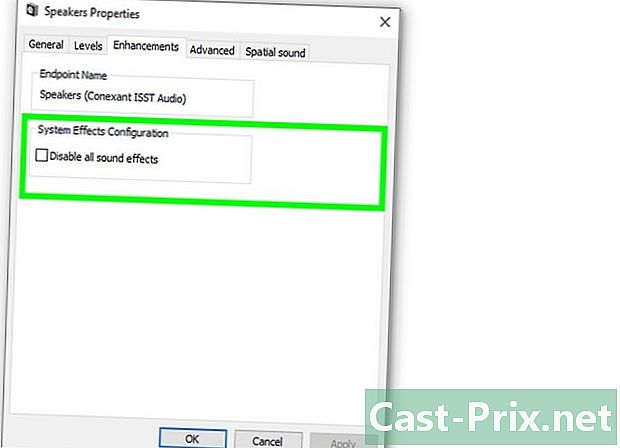
Onemogočite razpoložljive izboljšave. Če vidite možnost Onemogoči vse izboljšave, izberite. V nasprotnem primeru onemogočite eno za drugo razpoložljive izboljšave in preizkusite sistem. Če ta trik ne povrne zvoka, vklopite izboljšave in poskusite z drugo metodo.
4. način Prilagodite lastnosti zvočnikov
-
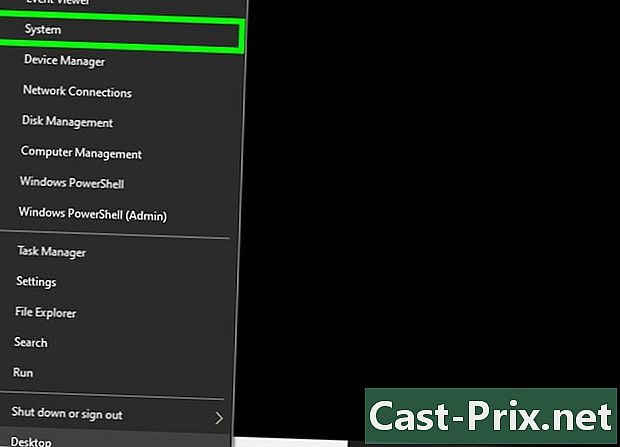
Odprite nastavitve računalnika. Z desno miškino tipko kliknite meni začetek
nato izberite Sistem. -
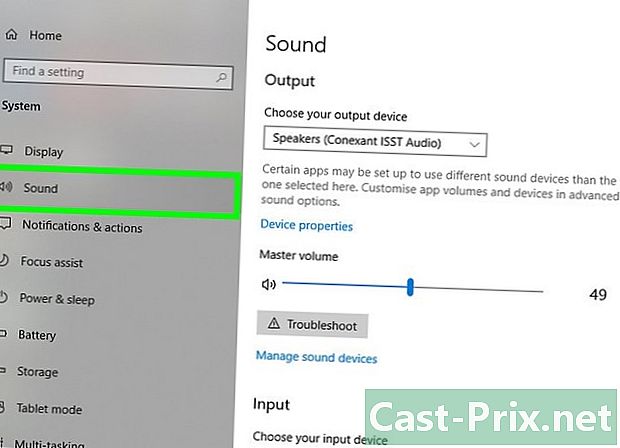
Pojdi noter njegov. To je ena od možnosti v levem stolpcu. -
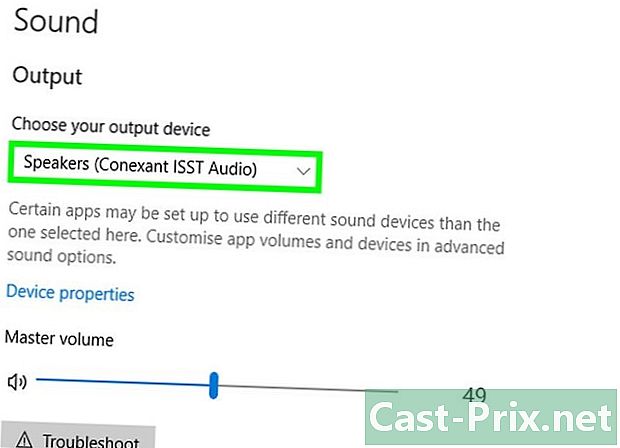
Izberite zvočniki. V zgornjem meniju v desnem podoknu izberite zvočniki pod Izberite svojo izhodno napravo. Če imate več zvočnikov, izberite vgrajene zvočnike, ne tiste, ki ste jih povezali. -
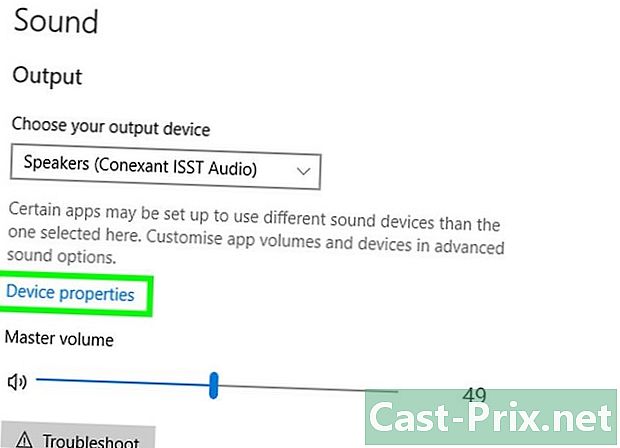
Kliknite na Lastnosti naprave. Ta možnost je pod menijem Izberite svojo izhodno napravo.- Pred nadaljevanjem preverite polje »Onemogočeno« na vrhu v desnem podoknu ne bodi preveriti.
-
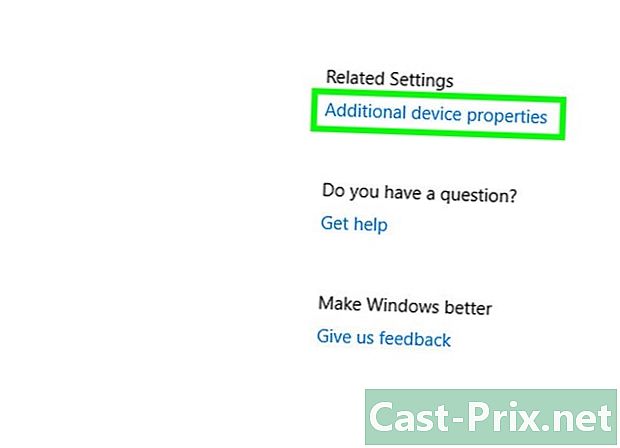
Kliknite na Dodatne lastnosti naprave. To možnost boste našli pod naslovom Povezane nastavitve. Kliknite nanj, da odprete okno Lastnosti zvočnikov. -
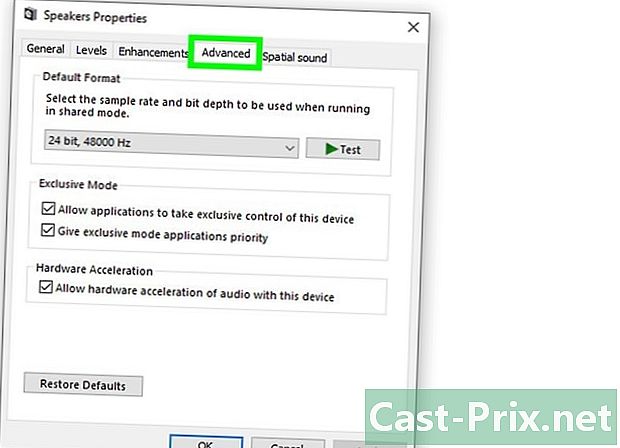
Pojdite na zavihek razvili. Ta zavihek je na vrhu okna. -
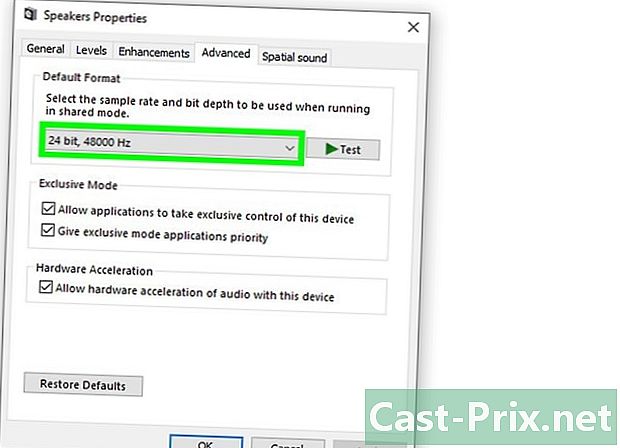
Odvijte polje pod Privzeta oblika. To polje bo zagotovo nakazovalo nekaj, kot je "24-bitna, 44,100 Hz (studijska kakovost)" ali "16-bitna, 48 000 Hz (kakovost DVD-ja)". -
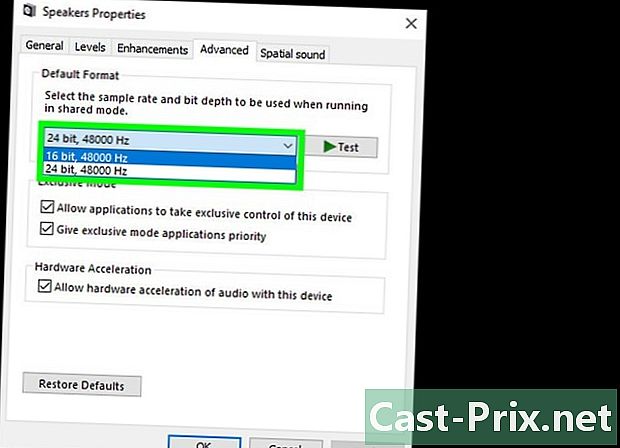
Izberite novo frekvenco. Če je v polju navedeno možnost "24-bitna", izberite možnost "16-bitna" (ali obratno). -
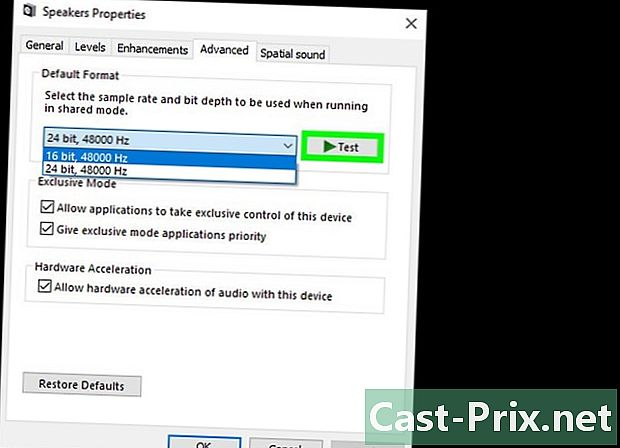
Kliknite na Test. Ta možnost je na desni strani okna. Kliknite nanj, da predvajate zvok in preverite, ali vaši zvočniki delujejo. -
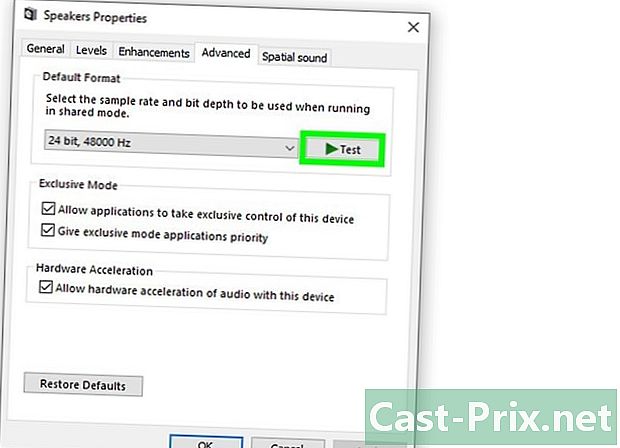
Ponovite test z vsako frekvenco. Če najdete frekvenco, ki obnavlja zvok, pomeni, da ste rešili težavo računalnika.- Kliknite na OK da zaprete okno, ko končate.
5. način Posodobite gonilnike zvoka
-
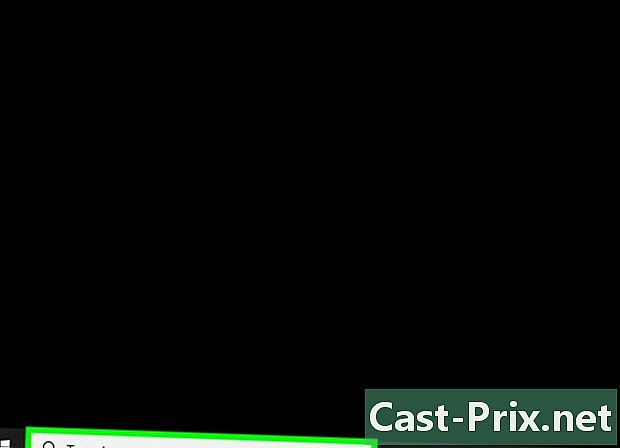
Pritisnite ⊞ Zmagajte+S da odprete iskanje po Windows. Iskalno vrstico lahko odprete tudi s klikom na ikono lupe ali na krog zraven menija začetek. -
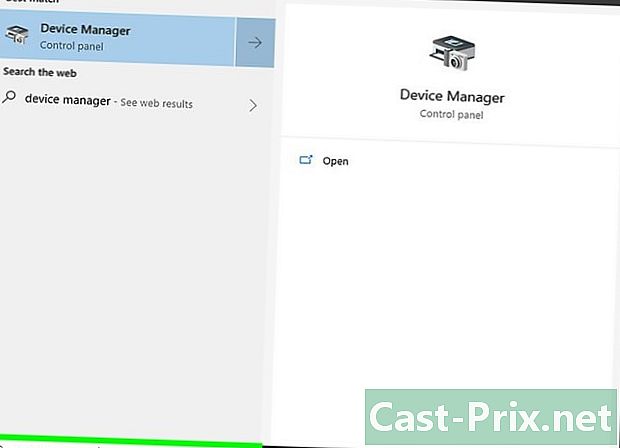
tip upravitelj naprav v iskalni vrstici. Seznam iskalnih rezultatov se prikaže pod iskalnim poljem. -
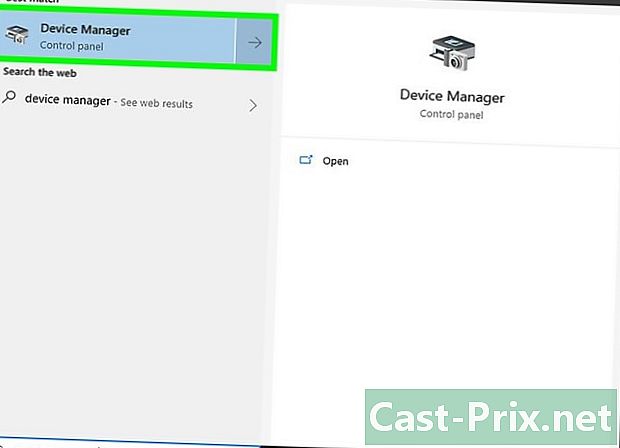
Kliknite na Upravitelj naprav. Prikaže se seznam naprav, povezanih z računalnikom. -
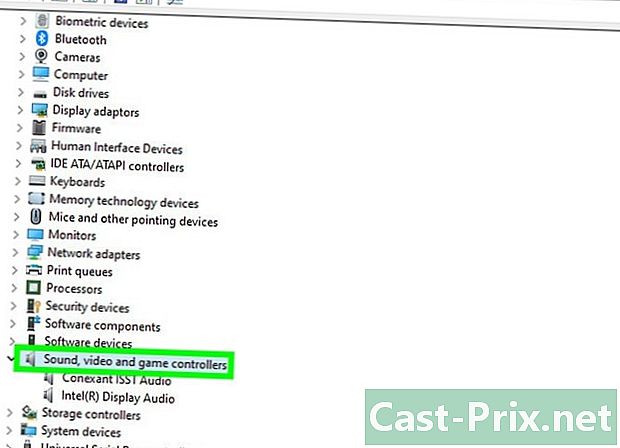
Pomaknite se navzdol po seznamu. Kliknite puščico zraven krmilnikov za avdio, video in igre. -
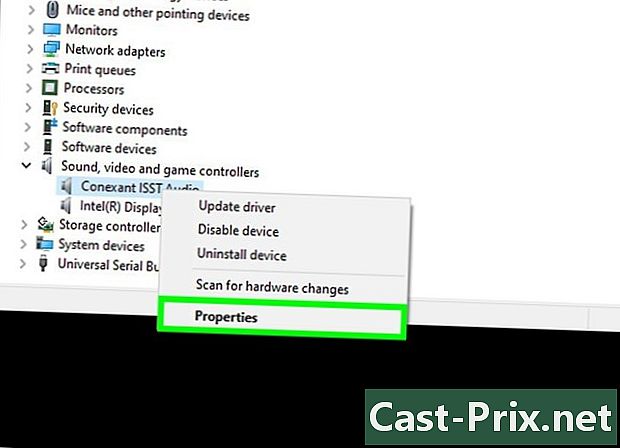
Oglejte si lastnosti zvočne kartice. Z desno miškino tipko kliknite svojo zvočno kartico in izberite Lastnosti. Ime vaše zvočne kartice bi moralo izgledati nekako kot "Realtek High Definition Audio". -
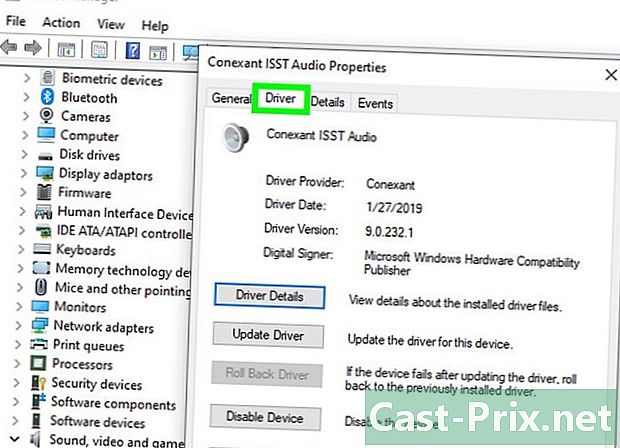
Pojdite na zavihek pilot. To je eden od zavihkov na vrhu pogovornega okna. -
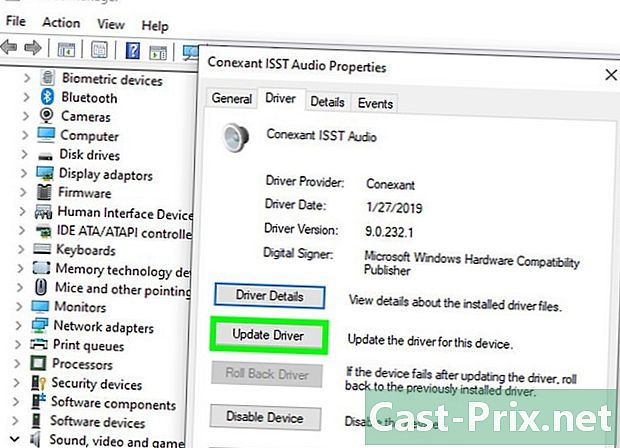
Kliknite na Posodobite gonilnik. Ta možnost je na vrhu zavihka pilot. -
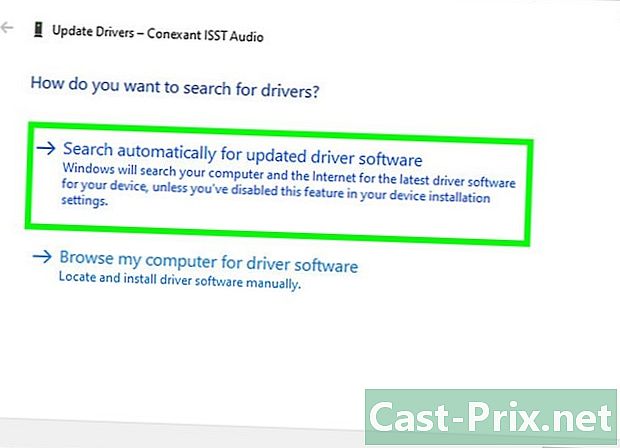
Izberite Samodejno iskanje posodobljenega gonilnika. To je prva možnost. Kliknite ga, da Windows poveste, da po internetu in računalniku poišče najnovejše zvočne gonilnike. -
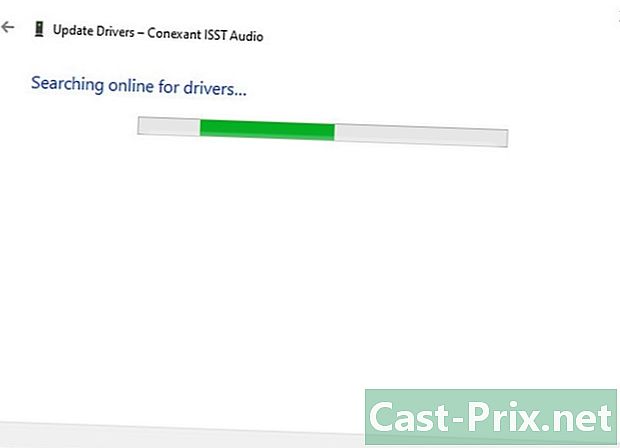
Namestite nove gonilnike. Če boste pozvani, začnite nameščati nove gonilnike. Morda boste morali potrditi svojo odločitev s klikom na ja ali naprej namestitev. Vendar pa se novi gonilniki običajno namestijo sami.- Če Windows ne najde novega zvočnega gonilnika, se povežite s spletnim mestom proizvajalca računalnika in poiščite najnovejše gonilnike.
-
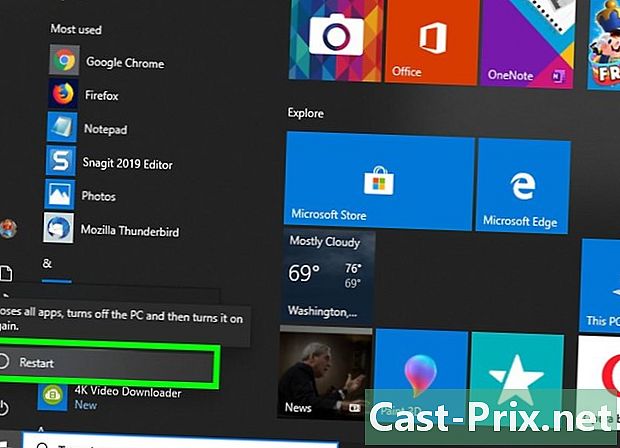
Znova zaženite računalnik. Po namestitvi gonilnikov boste morali znova zagnati računalnik, da dokončate izvajanje sprememb. Če bi bili vključeni piloti, bi moral vaš stroj zdaj spet začeti izdajati zvok.

